参数
报表参数是用来接收外部输入的唯一途径,所以有需要传值给报表,就可以考虑使用报表参数。如实现数据过滤,数据钻取,
您可以使用参数来过滤或添加要在运行时在报表中显示的数据。可以提示用户输入参数,以便做筛选或过滤,也可以使用参数来动态配置JSON数据源的URL。
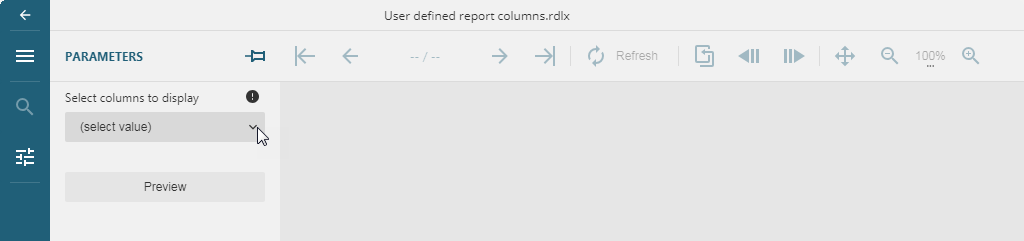
添加参数。
在设计器右侧“数据绑定”选项卡中的 报表参数节点下,然后单击 添加。新参数将显示在“报表参数”下。
单击添加的参数后会打开编辑参数窗口。
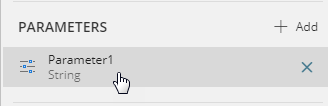
在编辑参数窗口中设置参数,该窗口显示在设计器的右侧。
在参数名称 中,指定参数名称。 在提示中,输入要在用户界面上查看的文本,以在此字段中请求用户提供信息。默认情况下,这与参数名称相同。 在数据类型字段中,设置参数的数据类型,该数据类型必须与其筛选的字段的数据类型匹配。- 布尔型: :向用户显示两个选项True或False
- 日期型:如果您没有提供默认值或下拉选择可用值,则向用户提供日历选择器以选择日期
- 日期时间型: Presents具有日历选择器的用户选择日期和时间选择器以选择在您不提供默认值或下拉选择可用值的情况下的时间
- 整型:呈现用户使用文本框或可用值的下拉选项
- 浮点型:向用户显示文本框或可用值的下拉选项
- 字符串型:为用户提供了文本框或下拉选型
在多值数据 中,选中此复选框以允许用户在可用值列表中选择多个项目。对于多值参数,您还可以允许用户为“全选”属性中的“全选”选项指定特殊值。 在隐藏字段中,选中此复选框可隐藏用户的参数界面,而是提供默认值或从子报表或追溯链接传递值。请注意,如果隐藏用户界面但未提供默认值,则报告将不会运行。 在可忽略字段中,如果要允许为参数传递空值,请选中此复选框。 在多行数据字段中,选中此复选框以允许参数中的多行值。控件将自动调整以适应多行。 如果要允许为参数传递空白值,请在可不输入字段中选中此复选框。
设置可用数据为最终用户提供下拉列表。
•来自查询:您可以选择一个数据集,从中选择“值”字段和“标签”字段。
•非查询:您可以通过键入静态值或使用表达式来提供标签和值。要指定表达式,请单击表达式以打开表达式编辑器。注意:在“可用数据”选项卡中,“值”是传递给查询参数的值,“标签”是向用户显示的内容。例如,如果值是员工编号,您可能希望提供更加用户友好的标签,显示员工姓名。
添加默认值,如果用户未提供参数,则为参数提供缺省值,设置默认值可隐藏参数用户界面。
•非查询:您可以通过输入静态值或使用表达式来提供默认值。要指定表达式,请单击表达式以打开表达式编辑器。
• 查询结果: 您可以选择一个数据集,从中选择“值”字段。要退出编辑参数窗口,请单击“后退”图标。
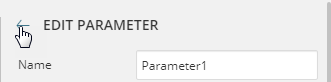
删除参数
请将光标悬停并单击“删除”图标,点击删除即可
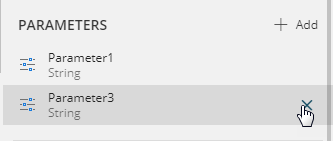
添加多值参数
您可以通过选择多值数据 选项来创建多值参数。在多值参数中,您可以从列表中选择几个选项,或者只需选择“全选”以选择所有选项。 如果有大量选项可供选择,则选择“全选”选项会导致SQL查询运行时间过长。在这种情况下,您可以在全选属性中为指定一个值表示全选。
要创建用于填充参数值的数据集,请在数据选项卡下选择产品数据集,然后单击编辑数据集选项。
在编辑数据集对话框中,在查询文本框中输入如下的SQL查询
$.[*].name单击验证然后确定以关闭对话框。
要添加报表参数,在设计器右侧面板中参数,然后单击 添加。新参数将显示在参数下。
在参数名称中,输入参数的名称 - 例如,ReportParameter1。
确保数据类型与字段的类型匹配(ProductName的字符串)。
在提示文本属性中,输入一些文本以提示用户输入值字段。
选中多值数据旁边的复选框,以允许用户从列表中选择多个项目。

在全选属性中,输入1。到 可用数据>查询结果,然后在数据集名称字段中,选择在先前步骤创建的数据集的字段。
设置报表参数的数据字段和标签字段,分别指定对应的数据集字段。
添加数据集参数,右键单击ProductInfo 数据源,选择添加数据集。
在“编辑数据集”面板中的“查询”文本框中,在查询结果文本框中输入如下所示的查询:
="$.[?(@.name==""" & Join(Parameters!Parameter1.value, """|@.name=='") & """)]单击“验证”和“确认”关闭“数据集”对话框。
单击“预览”查看多值参数报表。
